服务器BIOS设置解析
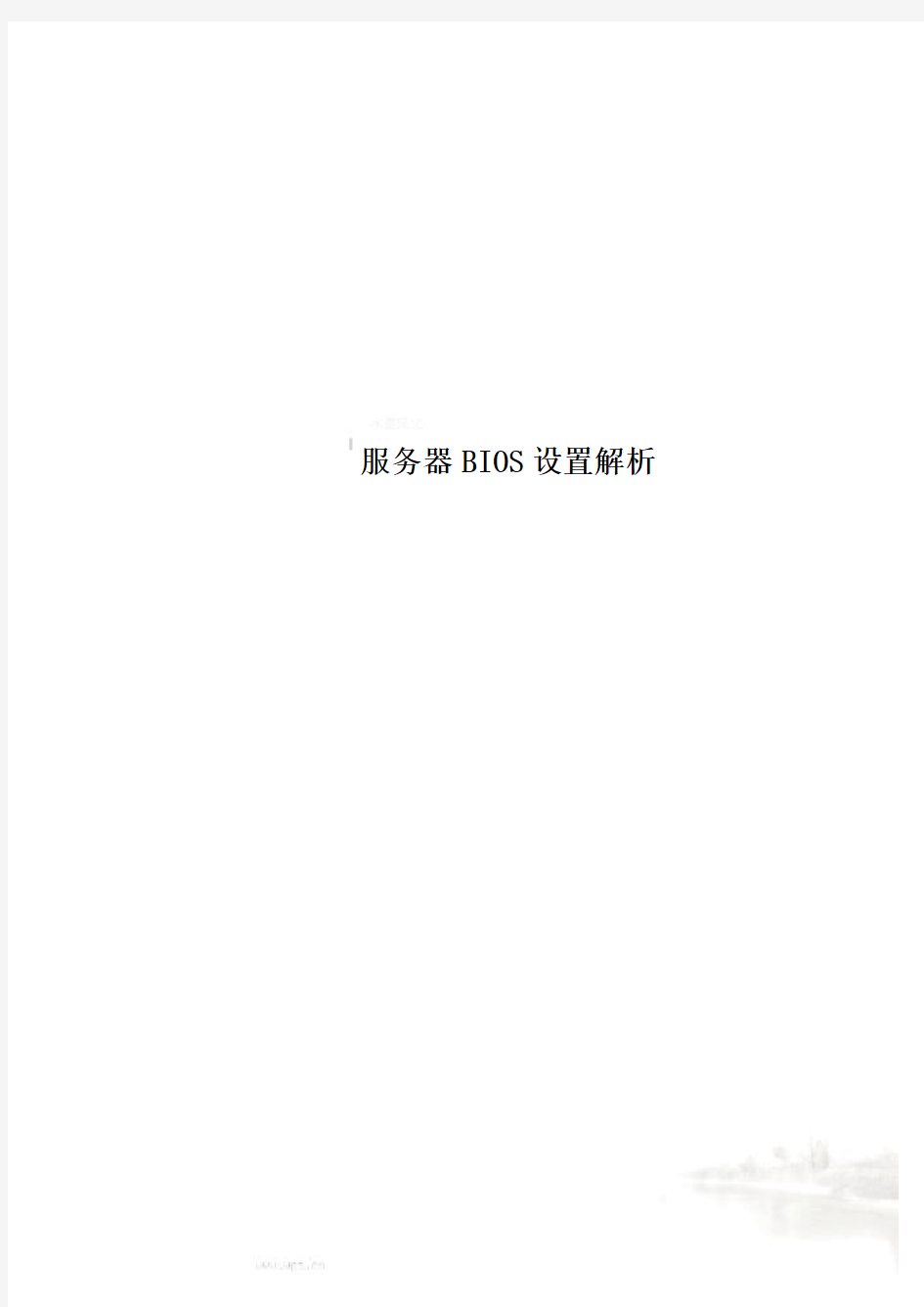
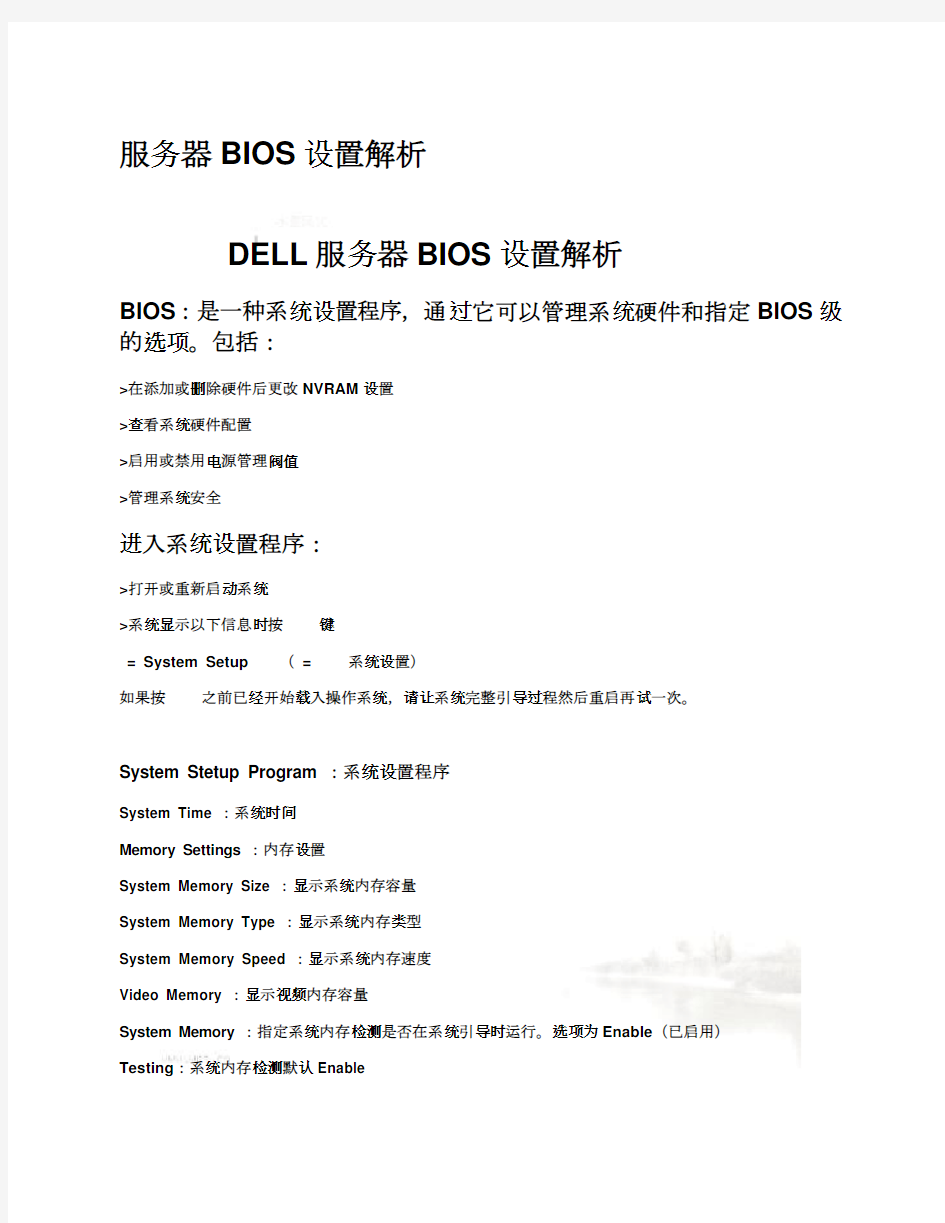
服务器BIOS设置解析
服务器BIOS设置解析
DELL服务器BIOS设置解析
BIOS:是一种系统设置程序,通过它可以管理系统硬件和指定BIOS级的选项。包括:
>在添加或删除硬件后更改NVRAM设置
>查看系统硬件配置
>启用或禁用电源管理阀值
>管理系统安全
进入系统设置程序:
>打开或重新启动系统
>系统显示以下信息时按
如果按
System Stetup Program :系统设置程序
System Time :系统时间
Memory Settings :内存设置
System Memory Size :显示系统内存容量
System Memory Type :显示系统内存类型
System Memory Speed :显示系统内存速度
Video Memory :显示视频内存容量
System Memory :指定系统内存检测是否在系统引导时运行。选项为Enable(已启用)
Testing:系统内存检测默认Enable
Memory Operating Mode :内存运行模,如果系统安装了有效内存配置,则此字段将显示内存运行类型。设置为Optimizer Mode (优化器模式)时,内存控制器彼此独立运行,以提高内存性能。如果此字段设置为Mirror Mode (镜像模式),则启用内存镜像—Advance ECC Mode
Node Interleaving :如果此字段为Enable,则安装对称内存配置时支持内存交错,如果为Disable,系统支持非一体化内存体系结构NUMA(非对称)内存配置。
Processor Settings :处理器设置-显示有关微处理器的信息(速率和高速存缓大小等)
64-bit :指定处理器是否支持64位拓展
Clock Speed :显示处理器时钟速率
Bus Speed :显示处理器总线速率
Logical Processor (逻辑处理器):默认Enable,对于支持多线程并行处理(SMT)技术的处理器,每个处理器内核可支持最多两个逻辑处理器。如果设置为Enable,则BIOS报告两个逻辑处理器,反之BIOS 仅检测一个逻辑处理器
Virtualization Technology :允许虚拟化软件使用集成到处理器中的虚拟化技术(如果系统不支持虚拟化。禁用)
Execute Disable :启用或禁用执行禁用内存保护技术。
Number of Cores per Processer :每个处理器核心数量默认为ALL,启用最大内核。
Turbo Mode :处理器支持Turbo Boost技术则启用
C States :默认Enable ,处理器在所有可用电源状态下均可操作。
Processor 1 Family -Model-stepping:处理器 1 系列-型号-
SATA Settings :SATA 设置
Embedded SATA :嵌入式SATA,(ATA模式)启用集成SATA控制器
Port A :默认AUTO,启用连接至SATA端口A的设备BIOS支持。Off禁用设备的BIOS支持
Port B :默认AUTO,启用连接至SATA端口B的设备BIOS支持。Off禁用设备的BIOS支持
Port C :默认AUTO,启用连接至SATA端口C的设备BIOS支持。Off禁用设备的BIOS支持
Port D :默认AUTO,启用连接至SATA端口D的设备BIOS支持。Off禁用设备的BIOS支持
Port E :默认AUTO,启用连接至SATA端口E的设备BIOS支持。Off禁用设备的BIOS支持
Boot Setings :引导设置
Boot Mode :将此字段设置为UEFI会禁用Boot Sequence(引导顺序)、硬盘驱动程序和
USB Flash Drive Emulation Type。
Boot Sequence :引导顺序,如果Boot Mode设置为BIOS,此字段将告知操作系统启动时需要的文件位置,如果Boot Mode设置为UEFI。则可以通过重新引导系统并按F11访问UEFI Boot Manager 公用程序。
USB Flash Drive Emulation Type :确定USB快擦写驱动器的仿真类型。
Boot Sequence Retry :重试引导顺序,如果启用了该字段并且系统引导失败,则系统将在30秒后重新尝试引导。
ntegrated Device :集成设备
Integrated SAS/RAID/Controller :启用或禁用集成存储控制器(默认Enable)
User Accessible USB Ports :启用或禁用用户可访问的USB端口。
Internal USB Port :启用或者禁用内部USB端口。默认(ON)
Embedded NIC1 and NIC2 :启用或禁用四个嵌入式NIC的错做系统接口。
Embedded Gb NICx :嵌入式Gb NICx默认设置 Enable with PXE 支持系统可以从网络进行引导。MAC Address :显示NIC的MAC地址
Capability Detected :显示NIC硬件卡锁的功能(如果已安装)
OS Watchdog Timer :OS监视器计时器,用于检测操作系统的活动,并在系统停止相应时帮助系统恢复。设置为Enable时,则允许操作系统初始化计时器。设置为Disabled时,不可初始化计时器。
I/OAT DMA Engine :启用或禁用I/O加速技术[I/OAT],仅当硬件和软件支持I/OAT时方可启用此功能。Embedded Video Controller :显示嵌入式视频控制器中可用的视频内存总容量。
PCI IRQ Assignment :PCI IRQ分配
Serial Communicate :串行通信,默认关闭
Serial Communication :串行通信,选择是否在BIOS中启用串行通讯设备Serial Device 1和
Serial Device 2,还可以启用BIOS控制台重定向,并指定所用端口地址。
Serial Port Address :设置两个串行设备的串行端口地址,只能将串行设备2用于LAN上串行(SQL)。要使用通过SQL的控制台重定向,请为控制台重定向和串行设备配置相同的端口地址。
Failsafe Baud Rate :显示用于控制台重定向的故障保护波特率,BIOS尝试自动确定波特率。仅当尝试失败时才使用故障保护波特率。不可调整该速率。
Remote Terminal Type :设置远程控制台终端的类型 VT100 VT220 或ANSI
Redirection After Boot :加载操作系统时,启用或禁用BIOS控制台重定向
Embedded Server Management :嵌入式服务管理
Front Panel LCD Options :前面板LCD选项,包括User Defined String(用户定义字符串)
Model Number(型号)或None
User-Defined LCD string :用户定义的LCD字符串,输入系统的名称或其他标识符,以显示在LCD 横块屏幕上
Power Management :电源管理
OS Control(os控制):将CPU电源设置为OS DBPM(操作系统DBPM),将风扇设置为Minimum Power (最小电源),将内存电源设置为Maximum Performance(最大性能),采用此设置,所有处理器性能都将从系统BIOS传递给操作系统,以便操作系统进行控制。
Active Power Controller(活动电源控制器):将CPU电源设置为System DBPM(系统DBPM),将风扇设置为Minimum Power(最小电源),将内存电源设置为Maximum Performance(最大性能),在此设置中,处理器的性能由系统BIOS控制。
Maximum Performance (最大性能):将所有字段设置为Maximum Performance (最大性能)。Custom(自定义)词条说明
Memory Frequence:内存频率
Turbo Boost:英特尔睿频加速技术(开启加速后,CPU会根据当前任务量自动调整CPU主频)
C1E:系统闲置时,降低cpu的频率和电压
C states:节能状态开关
Montor /Mwait:监视器/监视器等待
Memory Patrol Scrub:内存巡检清除
Memory Refresh Rate:内存刷新频率
Memory Operating Voltage:内存工作电压
Coleborative CPU Performance Control:CPU协同性能控制
System Security :系统安全保护
System password :显示密码安全保护功能的当前状态并允许设定确认新的系统密码
Steup Password :使用设置密码可以限制对系统设置程序的访问。
Password Status :当分配了 setup password(设置密码)且此字段Locked时。在系统启动时无法更改或禁用系统密码,默认解除锁定,
TPM Security :设置系统中受信任的平台模块TPM的报告。默认OFF,如果设置为
ON with Pre-boot Measurement(进行预引导测量数据储存至TPM),系统将在开机自测时向错做系统报告TPM并引导测量数据存储至TPM。如果设置为ON without Pre-boot Measurement(不进行预引导测量数据储存至TPM),系统将向操作系统报告TPM,且不经过预引导测量。
TPM Activation (TPM激活):如果设置为Activate,则在默认设置下启用TPM。如果设置为Deativate,则禁用TPM,No change状态下不启动任何操作。TPM的操作状态保持不变
TPM Clear :TPM清除,将导致TPM中的所有加密密钥丢失。如果无法恢复加密密钥,此选项将导致无法引导操作系统并导致数据丢失,启用此选项之前,先将TPM密钥备份。如果设置为Yes,TPM的所有内容都将清除。
Power Button :如果设置为Enabled,则可以使用电源按钮打开或关闭系统。在ACPI兼容操作系统上,系统将在电源关闭之前执行顺序关闭操作。如果设置为Disabled,则此按钮只能打开系统。
NMI Button :导致TPM中的所有加密密钥丢失,在启用该选项之前先备份TPM密钥
AC Power Recovery :交流电源恢复,确定恢复供电时系统所执行的操作如果设置为Last(上一次),则系统将恢复到上一次电源状态。On用于在恢复供电后打开系统,Off用于在系统供电后打开系统,Off用于在恢复供电后保持系统关闭。
AC Power Recovery :确定系统在恢复供电后何时重新启动。
Keyboard NumLock :键盘数码锁
Report Keyboard Errors :报告键盘错误(默认Report【报告】)
F1/F2 Prompt onError :发生错误时F1/F2提示(默认Enable)
曙光Gridview服务器管理系统单机版v2.0安装维护手册
曙光Gridview服务器管理系统单机版v2.0 安装维护手册
Gridview1.1 安装维护手册 目录 GRIDVIEW2.0单机版 ............................................................................................. 错误!未定义书签。安装维护手册.. (1) 1、系统安装 (1) 1-1、安装条件 (1) 1-2、G RIDVIEW2.0单机版安装 (1) 1-2--1、安装步骤 (1) 1-2--2、目录结构 (5) 1-2--3、异常处理 (5) 1-3、安装后的验证 (5) 2、系统卸载 (7) 3、系统维护 (8) 3-1、配置文件 (8) 3-1--1、log配置文件 (8) 3-2、运行状态检查 (9) 3-2--1、信息采集服务状态检查 (9) 3-2--2、Tomcat服务运行状态检查 (9) 3-3、系统日志 (9) 3-3--1、采集系统日志 (10)
Gridview1.1 安装维护手册 1、系统安装 1-1、安装条件 本软件支持的硬件设备如下: 本软件支持的操作系统 1-2、Gridview2.0单机版安装 1-2--1、安装步骤 Linux步骤如下: 1.解压缩程序tar包tar xvf gridview_server.tar,进入解压缩之后的gridview_server目录2.进入后,gridview_server.tar.gz及安装脚本install_gridview_server.sh 3.执行脚本sh install_gridview_server.sh,等待脚本执行完成,则完成安装 Windows部署如下: 1.双击Window上的安装文件GridView.exe,出现如下安装界面
HP BIOS详细介绍
●●●●●●HP商用系列BIOS说明及使用●●●●●● 计算机设置实用程序用户指南 ? Copyright 2009 Hewlett-Packard Development Company, L.P. Bluetooth 是其所有者的商标,Hewlett-Packard Company 经授权得以使用。I ntel是 Intel Corporation 在美国和其它国家/地区的商标。Windows 是 Micr osoft Corporation在美国的注册商标。 本文档中包含的信息如有更改,恕不另行通知。随 HP 产品和服务附带的明确有限保修声明中阐明了此类产品和服务的全部保修服务。本文档中的任何内容均不应理解为构成任何额外保证。HP 对本文档中出现的技术错误、编辑错误或遗漏之处不承担责任。 第一版:2009 年 4 月 文档部件号:535143-AA1 产品通告 本用户指南介绍大多数机型常用的功能。您 的计算机上可能未提供某些功能。 目录 1 启动计算机设置实用程序 2 使用计算机设置实用程序 在计算机设置实用程序中进行浏览和选择 .................................................................... . (2) 恢复计算机设置实用程序的出厂设置 .................................................................... .. (3) 3 计算机设置实用程序的菜单 文件菜单 .................................................................... ..................................................................... .. (5)
曙光服务器制作RAID文档
曙光服务器raid的配置和系统的灌装 一、开机之后,按ctrl+c进入到磁盘管理前置界面,我们在这个界面会看到 我们总共有12块硬盘。(注:这台服务器在买来之后就已经自带的了RAID 和操作系统。所以下图屏幕上显示的信息不是很准确,但是12块硬盘是准确的。)
二、按照屏幕提示我们按ctrl+s进入到配置RAID的界面。(注:在上图的界 面系统会停留五秒,所以在5秒之内我们要按crtl+s进入到下图的配置RAID界面。) 三、因为服务器在出厂的时候就已经自带了系统和raid所以我们需要进入到控制台里删除原有自带的raid。具体步骤:选择Disk Array Management.按空格选择原有的总物理磁盘大小。选择Delete进行删除。
四、因为我们的硬盘过多,DB服务器上总共有十二块硬盘,我们需要进入到控制台2看到其他的8块硬盘,在控制台界面选择Controller Selection选择进 入控制台2(Controller 2).
五、重复第三步删掉原有的raid配置。
六、接下来我们切换回控制台1(Controller 1),然后进入到Disk Array Management创建一个大的物理磁盘空间。主要步骤:当你进入到这个界面的时候,屏幕返回的信息是什么都没有,你需要选择Create Disk Array.这时候我们会看见4块硬盘,用空格分别选择4块硬盘后,选择Save Configuration. 七、保存好以后,返回主菜单,接下来我们进入Logical Drive Management,创建我们需要的raid 1\0.点击Create Logical Drive.因为实现我们已经创建了整合的磁盘,我们会看到一个标识为0 | | 2.18TB |OK的信息,选择它。具体操作看下图:
HP ProLiant DL380 G5 服务器系列 - 服务器 RBSU 说明
HP ProLiant DL380 G5 服务器系列- 服务器RBSU 说明 信息型 HP ProLiant DL380 G5 服务器系列服务器RBSU 说明。 技术工作指导 1. 运行RBSU: 当服务器在开机POST界面提示F9进入RBSU配置工具时,按F9进入。 2. RBSU功能菜单: 主菜单界面如图所示,在右部窗口显示了基本系统信息,包括:设备类型、序列号、BIOS 版本、备份BIOS 的版本、已安装的内存和CPU 信息。 a. 系统选项:系统基本I/O设备配置选项。 板载串口A配置项:可设置中断和地址,或屏蔽此端口。
板载串口B配置项:可设置中断和地址,或屏蔽此端口。 虚拟串口:可通过ILO管理控制提供远程管理功能,可关闭此功能。
可选LPT模式支持:可提供本地LPT通道,此功能包括:SPP Extended、EPP 1.9、ECP w/EPP 三个选项。 综合软驱管理:可提供软驱设备可用和屏蔽功能。但是软驱的写功能和引导启动功能不受此功能影响。 一键开机功能:可提供开启NUMLOCK键开机功能。 主板集成NICs中ISCSI 和PEX 启动:可提供ISCSI 功能开启和PEX启动功能开启,或屏蔽此功能。
软驱写控制功能:可提供软驱写功能和读功能的开启。 软驱启动功能:可提供服务器中软驱启动功能,或屏蔽此功能。 高级内存保护:可提供高级ECC保护、ECC带内存热备保护、ECC带内存镜像保护。 USB控制:可提供USB开启(所有USB设备可用)、USB屏蔽(所有USB设备不可用)、传统USB口屏蔽(所有USB设备在操作系统下是可被识别的,但是在启动POST和RBSU中不被识别,同时屏蔽ILO2中的虚拟端口)、扩展USB口屏蔽(屏蔽扩展USB端口,但不屏蔽板载USB设备)功能选项。
曙光作业管理-调度系统安装配置手册
Torque + Maui配置手册之抛砖引玉篇 本文将以应用于实际案例(南航理学院、复旦大学物理系、宁波气象局)中的作业调度系统为例,简单介绍一下免费开源又好用的Torque+Maui如何在曙光服务器上进行安装和配置,以及针对用户特定需求的常用调度策略的设定情况,以便可以起到抛砖引玉的作用,使更多的人关注MAUI这个功能强大的集群调度器(后期将推出SGE+MAUI版本)。本文中的涉及的软件版本Torque 版本:2.1.7 maui版本:3.2.6p17。 1. 集群资源管理器Torque 1.1.从源代码安装Torque 其中pbs_server安装在node33上,TORQUE有两个主要的可执行文件,一个是主节点上的pbs_server,一个是计算节点上的pbs_mom,机群中每一个计算节点(node1~node16)都有一个pbs_mom负责与pbs_server通信,告诉pbs_server该节点上的可用资源数以及作业的状态。机群的NFS共享存储位置为/home,所有用户目录都在该目录下。 1.1.1.解压源文件包 在共享目录下解压缩torque # tar -zxf torque-2.1.17.tar.gz 假设解压的文件夹名字为: /home/dawning/torque-2.1.7 1.1. 2.编译设置 #./configure --enable-docs --with-scp --enable-syslog 其中, 默认情况下,TORQUE将可执行文件安装在/usr/local/bin和/usr/local/sbin下。其余的配置文件将安装在/var/spool/torque下 默认情况下,TORQUE不安装管理员手册,这里指定要安装。 默认情况下,TORQUE使用rcp来copy数据文件,官方强烈推荐使用scp,所以这里设定--with-scp. 默认情况下,TORQUE不允许使用syslog,我们这里使用syslog。 1.1.3.编译安装 # make # make install Server端安装设置: 在torque的安装源文件根目录中,执行 #./torque.setup root 以root作为torque的管理员账号创建作业队列。 计算节点(Client端)的安装: 由于计算节点节点系统相同,因而可以用如下SHELL script (脚本名字为torque.install.sh)在
HP工作站-BIOS说明-适用Z228-Z440-Z230-Z640-Z840-Z800-Z620-Z420-Z820主板设置
HP Z200 工作站- BIOS 说明 问题 本文主要介绍HP Z200 工作站的BIOS 说明。适用HP众多工作站的主板,比如hp Z228 Z 440 Z230 Z640 Z840 Z800 Z620 Z420 Z820解决方案。讲解仔细哦 HP Z200 工作站使用HP BIOS 。打开机器,当显示HP 图标画面时按F10 按键可以进入BIOS 设置。进入BIOS 后先选择English 进入BIOS 菜单。 以下为BIOS 菜单中各项介绍: 1.File(文件),点击System Information(系统信息),如下图: 1.System Information(系统信息)可以查看系统硬件信息。(如下图)
2.About (关于) 3.Set Time and Date (设置时间和日期) 使用方向键调整时间,日期,TAB 键切换。如下图: 4.Flash System ROM (刷新BIOS) 可以通过USB,CD 刷新。如下图:
5.Replicated Setup (复制设置) 1.Save to Removable Media (保存到可移动介质):将包括CMOS 在内 的系统配置保存到已格式化的 1.44 MB 软盘、USB 闪存介质设备或类 似软盘的设备。(设置为模拟软盘驱动器的存储设备) 2.Restore from Removable Media (从可移动介质恢复):从软盘、USB 闪 存介质设备或类似软盘的设备恢复系统配置。 如下图: 6.Default Setup (默认设置) 1.Save Current Settings as Default (将当前设置保存为默认设置) 2.Restore Factory Settings as Default (将出厂设置恢复为默认设置) 如下图:
浪潮服务器系统安装操作 (1)
浪潮服务器系统安装总结 一、首先创建虚拟磁盘: 1、开机引导项Ctrl+h,在Adapter Selection 屏幕中单击Start。 2、此时,将打开"MegaRaid BIOS Config Utility Virtual Configuration" 屏幕。在屏幕中选择Configuration Wizard 进行配置 3、选择new configuration 下一步 4、选择manual configuration 确认。 5、显示"MegaRAID BIOS Config Utility Config Wizard – Drive Group Definition" 屏幕时,您可以看到系统中 的驱动器和驱动器组。选择所需的驱动器,并单击"Add To Array" 6、单击"Accept DG" 创建驱动器组。 7、单击next. 8、在"Span Definition" 窗口中会显示驱动器组。单击"Add to SPAN" 9、在span 中会显示驱动器组。单击"Next"。 10、显示"Virtual Drive Definition" 屏幕。为虚拟驱动器设置所需的RAID 级别和配置,然后单击"Accept"。 有关配置RAID 的更多信息,请参阅服务器的磁盘管理文档。 11、当系统提示您确认"Write Back with BBU" 模式时,请单击"Yes"。 12、在"Config Wizard" 窗口中,单击"Next"。 13、将显示"Preview" 屏幕。请注意,该虚拟驱动器包括"Drive Group 0"。 此图显示了使用"Manual Configuration" 选项的单个虚拟驱动器:
1.浪潮服务器系统安装教程20180623
一、进入BIOS设置 通电开机,看到浪潮界面后按“Delete”键,进入BIOS。 二、设置来电自启及远程管理IP地址 1.设置来电自启 如图,选择“chipset”选项卡,找到“PCH Confiuration”选项,然后回车,将 “Restore AC Power Loss”设置为“Last State”。
2设置服务器管理口IP 1)设置完成后,按“ESC”键,回到主页面。选择“Server Mgmt”选项卡,找到“BMC network configuration”选项,然后回车,将“Get BMC Dedicated Parameters”设置为“Manual”。如图:
2)将“Configuration Address source”设置为“Static”,如图。 3)设置IPMI管理IP地址,如图: 弹出如下图对话框,点击回车键。 同样的方式设置网关及子网掩码。
4).设置完成后,按“F10”保存并退出。此时服务器会重启。 三、WINDOWS SERVER 2008系统安装 方法一:手动安装WINDOWS2008操作系统 工具:1).浪潮服务器; 2). windows2008系统盘; 3).USB外置光驱。 1.准备安装 1)看到如图windows安装界面是,点击“下一步”。 2)如图,选择“Windows Server 2008 R2 Enterprise(完全安装)”,然后点击“下一 步”。
3)在“我接受许可条款(A)”前面打√,然后点击“下一步”。 4)选择“自定义(高级)”选项,进入下一步。 2.安装硬盘驱动
HP工作站BIOS详解
HP 工作站 BIOS 详解 吴健 上海天哲科技
一:File (4) 1:System Informantion(系统信息) (5) 2:About(关于) (6) 3:Set Time and Date(设置时间和日期) (7) 4:Flash System ROM(Flash系统ROM) (8) 5:Replicated Setup(复制设置) (8) 6:Default Setup(默认设置) (9) 7:Apply Defaults and Exit(应用默认值和退出) (10) 8:Ignore Changes and Exit(忽略变化和出口) (11) 9:Save Changes and Exit(保存更改并退出) (12) 二:storager (12) 1:Device Configuration (设备配置) (13) 2:Storage Options (存储器选项) (14) 3:DPS Self-Test (DPS 自测) (16) 4:Boot Order (引导顺序) (16) 三:Security (17) 1:Setup Password (设置密码) (17) 2:Power-On Password (开机密码) (18) 3:Password Options (密码配置) (19) 4:Device Security (设备安全保护) (19) 5:USB Security USB (USB 安全保护) (20) 6:Slot Security PCI (接口安全保护) (21) 7:Network Service Boot (网络服务引导) (21) 8:System IDs (系统标识) (22) 9:Master Boot Record Security (主引导记录安全保护) (23) 10:System Security (操作系统安全保护) (23)
浪潮服务器系统安装操作
浪潮服务器系统安装操 作 文件编码(008-TTIG-UTITD-GKBTT-PUUTI-WYTUI-8256)
浪潮服务器系统安装总结 一、首先创建虚拟磁盘: 1、开机引导项Ctrl+h,在Adapter Selection 屏幕中单击Start。 2、此时,将打开 "MegaRaid BIOS Config Utility Virtual Configuration" 屏幕。在屏幕中选择Configuration Wizard 进行配置 3、选择new configuration 下一步 4、选择manual configuration 确认。 5、显示 "MegaRAID BIOS Config Utility Config Wizard – Drive Group Definition" 屏幕时,您可以看到系统中的驱动器和驱动器组。选择所需的驱动器,并单击 "Add To Array" 6、单击 "Accept DG" 创建驱动器组。 7、单击next. 8、在 "Span Definition" 窗口中会显示驱动器组。单击 "Add to SPAN" 9、在 span 中会显示驱动器组。单击 "Next"。 10、显示 "Virtual Drive Definition" 屏幕。为虚拟驱动器设置所需的 RAID 级别和配置,然后单击 "Accept"。 有关配置 RAID 的更多信息,请参阅服务器的磁盘管理文档。 11、当系统提示您确认 "Write Back with BBU" 模式时,请单击 "Yes"。 12、在 "Config Wizard" 窗口中,单击 "Next"。 13、将显示 "Preview" 屏幕。请注意,该虚拟驱动器包括 "Drive Group 0"。 此图显示了使用 "Manual Configuration" 选项的单个虚拟驱动器:
曙光IPMI系统管理平台用户使用指南
曙光I P M I系统管理平台 用户使用指南 目录
概述 IPMI是智能型平台管理接口(Intelligent Platform Management Interface)的缩写,它是管理企业级服务器系统中所使用的采用的一种工业标准。它为服务器的监控提供了一种智能的管理方式,用户可以利用IPMI监视服务器的物理健康特征,如温度、电压、风扇工作状态、电源状态等。它能够不依赖操作系统独立运行,即使系统本身的运作不正常,或是由于任何原因而无法提供服务,IPMI仍可正常运作。它适用于Windows、Linux、Solaris或其它混合型操作系统。 ?智能平台管理接口(IPMI) 智能平台管理接口(IPMI)定义了一系列的统一的基于接口的信息,这些信息包括监视器系统硬件健康(风扇速度、温度、电压、电力供应等等)、控制系统组件、和用于以后测试用的关于重要系统事件存储的数据。IPMI提供了远程平台管理功能。 ?基板管理控制器(BMC) 在IPMI 中关键的组成部件是基板管理控制器(BMC),BMC 芯片集成于服务器的主板上。BMC 在IPMI 架构中负责监视和控制系统的可管理设备。BMC 通过智能平台管理总线(IPMB)连接着许多传感器。一个子集有12C 总线。系统软件与BMC 之间的通信用一个keyboard controller style(KCS) 接口。 BMC 具有以下功能: 1.通过系统的串行端口进行访问 2. 故障日志记录和 SNMP 警报发送 3.访问系统事件日志 (System Event Log ,SEL) 和传感器状况 4.控制包括开机和关机 5.独立于系统电源或工作状态的支持
HP浪潮IBM服务器配置管理口的方法记录
一:HP配置ilo的方法 1)当在服务器在自检的时候出现:Advanced press [F8] to configure的时候点击F8进入配置界面 2)成功进入该界面之后选择Network-DNS/DHCP 将DHCP设置成off 3)配置管理口的IP地址,完成之后点击F10保存 4)退出界面,file-exit 二:浪潮服务器的配置方法 1)当服务器在出现如下的情况时点击DELL,等待进入BIOS界面。 2)进入界面之后选择server Mgmt-BMC network configuration 3)进入BMC之后,修改Updata BMC LAN Configuration 为yes, Configuration Address sourc为static,并设置对应的IP、子网掩码、网关。 4)保存,退出即可。 1)第一种方式:在BIOS中修改管理端口IP 启动服务器后,可以使用BIOS设置工具管理IMM网络连接. 开启服务器,通电大约两分钟后,电源控制按钮将会激活,按下开机按钮,就会 显示IBMSystemxServerFirmware欢迎界面. 按下F1键.在Setuputility主窗口中,选择 SystemSettings-IntegratedManagementModule-NetworkConfiguration.在DHCPControl中有三个IMM网络连接选项 (StaticIP,DHCPEnabled,DHCPwithFailover(default).选择其中一种网络连接方式.
如果选择staticIP,须指定IP地址,子网掩码,网 关.(IPaddress,subnetmaskanddefaultgateway). 设置完后选择SaveNetworkSettings保存,退出Setuputility. 2)第二种方式:在IMM管理界面中修改IP Note:IMM默认用户名是USERID,密码是PASSW0RD(0是数字零而不是字母O). 在欢迎界面中,选择timeout值(此值为IMM自动退出登陆的时间),点击Continue开始进入,浏览器将出现SystemStatus页面,在 IMMControl-NetworkInterfaces中修改IP地址. 3)IMM各项功能简介 修改IP之后,将管理端口连至交换机,即可远程管理服务器,包括开机,关机,查看系统日志,升级BIOS和Firmware以及远程控制等.如图: 在IMMControl-LoginProfiles修改IMM默认用户USERID的密码,或新建新用户; 在Monitor-EventLog中可以查看机器的日志; 在Task-RemoteControl中可以进行远程控制,远程控制须在本机安装好Java 插件;
浪潮服务器NF8460M3安装windows Server2008
浪潮服务器安装windows server 2008r2 一.服务器装箱清单清单配置列表 1.服务器主机一台NF8460M3 2.导轨 3.电源线3根 4.英信服务器用户手册 5.系统驱动程序光盘 6.Raid卡驱动程序光盘 7.浪潮驱动U盘使用说明 8.浪潮驱动U盘 9.服务手册 10.安全手册 11.快速使用指南 二.配置RAID Raid配置与管理 服务器开机自检到浪潮logo画面后,下一步就会进入Raid卡自检过程,此时显示器上会出现Ctrl -H提示,如下图: 按下Ctrl -H组合键后,自检完成就会进入Raid卡配置界面,如下图。在这里可以看到Raid卡的型号和Firmware固件版本,点击【Start】按钮进入Raid 卡主页。 Raid卡首页叫作WebBIOS,如下图。左侧是功能菜单,右侧可以看到所有物理磁盘,本例安装了4块500G硬盘,后面所有的配置都可以在这里完成!
二.Raid0配置方法 Raid0的配置过程与Raid1大致相同,唯一不同是在选择Raid级别这一步选择Raid0即可。 具体步骤请参考下一节 友情提示:Raid0虽然可以大幅提高读写性能,但是有数据丢失风险,请您慎重考虑! 三.Raid1配置方法 在WebBIOS主页点击【Configuration Wizard】,打开配置向导 选择【Add Configuration】,点击【Next】下一步 选择【Manual Configuration】,点击【Next】下一步 左侧方框内可以看到所有未使用的硬盘。因为要做Raid1,我们选择前两块,然后点击下方的【Add to Array】将其加入到右侧方框内。 点击【Accept DG】,创建磁盘组 点击【Next】下一步 点击【Add to SPAN】,将刚才创建好的磁盘组加入到右侧方框内 点击【Next】下一步 阵列参数配置:第一个参数“Raid Level”选择Raid1,其余保持默认 最后一个参数“Select Size”输入阵列容量大小,最大值可参考右侧绿字提示(其中R0代表做Raid0最大容量,R1代表做Raid1最大容量),完成后点击【Accept】 弹出的任何提示均选择【yes】
HP浪潮IBM服务器配置管理口的方法记录
H P浪潮I B M服务器配置管理口的方法记录文档编制序号:[KKIDT-LLE0828-LLETD298-POI08]
一:HP配置ilo的方法 1)当在服务器在自检的时候出现:Advanced press [F8] to configure的时候点击F8进入 配置界面 2)成功进入该界面之后选择Network-DNS/DHCP 将DHCP设置成off 3)配置管理口的IP地址,完成之后点击F10保存 4)退出界面,file-exit 二:浪潮服务器的配置方法 1)当服务器在出现如下的情况时点击DELL,等待进入BIOS界面。 2)进入界面之后选择server Mgmt-BMC network configuration 3)进入BMC之后,修改Updata BMC LAN Configuration 为yes, Configuration Address sourc为static,并设置对应的IP、子网掩码、网关。 4)保存,退出即可。 1)第一种方式:在BIOS中修改管理端口IP 启动服务器后,可以使用BIOS设置工具管理IMM网络连接. 开启服务器,通电大约两分钟后,电源控制按钮将会激活,按下开机按钮,就会显示IBMSystemxServerFirmware欢迎界面. 按下F1键.在Setuputility主窗口中,选择SystemSettings-IntegratedManagementModule-NetworkConfiguration.在DHCPControl中有三个IMM网络连接选项 (StaticIP,DHCPEnabled,DHCPwithFailover(default).选择其中一种网络连接方式. 如果选择staticIP,须指定IP地址,子网掩码,网关.(IPaddress,subnetmaskanddefaultgateway). 设置完后选择SaveNetworkSettings保存,退出Setuputility. 2)第二种方式:在IMM管理界面中修改IP Note:IMM默认用户名是USERID,密码是PASSW0RD(0是数字零而不是字母O). 在欢迎界面中,选择timeout值(此值为IMM自动退出登陆的时间),点击Continue开始进入,浏览器将出现SystemStatus页面,在IMMControl-NetworkInterfaces中修改IP地址. 3)IMM各项功能简介
HP515笔记本BIOS设置详解
HP515笔记本BIOS设置详解 系统BIOS 概述 下表概括了BIOS 界面上的菜单。 Menu Functions File File 菜单控制对BIOS 设置的更改。它显示系统信息、允许恢复先前的配 置并允许在退出设置实用程序时保存或放弃对BIOS 设置所做的更改。Storage Storage 菜单允许配置海量存储设备并设置计算机的启动顺序。 Security Security 菜单允许设置开机和F10 设置密码,以及为设备、网络启动和主 引导记录设置安全措施。 Power Power 菜单允许控制风扇闲置速度和PCI Express 链路的低功耗链路状 态。 Advanced Advanced 菜单配置开机和设备设置。 修改BIOS 设置时: 记下各原始值。 一次更改一个参数。 如果对BIOS 所做的更改没有在系统上产生预期的效果,请将BIOS 参数重置回其先前的值。 top 使用设置实用程序 惠普设置实用程序(或F10 设置)允许对系统BIOS 进行更改。可以恢复出厂默认设置、启用或禁用密码和更改单独的设置。 要运行设置实用程序: 在系统启动期间,当HP Invent 启动屏幕的底部显示F10=Setup 提示时按F10 键。 选择设置实用程序的语言选项。 按下该键:即可:
F1 显示当前字段或选项的说明。 上下箭头键选择一个条目。 Enter 选择一个子菜单。 左右箭头键查看并选择菜单选项的设置。 Tab 键移动到界面的下一字段。 Shift/Tab 键移动到界面的前一字段。 F10 保存更改并退出子菜单。 Esc 键退出当前选择或菜单并忽略更改。 top File 菜单选项 File 菜单控制对BIOS 设置的更改。它显示系统信息、允许恢复先前的配置并允许在退出设置实用程序时保存或放弃对BIOS 设置所做的更改。 File 菜单具有以下选项: NOTE: 使用具有这些流程的BIOS 模拟器可查看BIOS 菜单和选项。 选项说明 System Information(系统信息)一个只读的界面,允许您无需打开机箱即可查看系统中的组件。该选项 显示产品名称、处理器类型/速度/步进、缓存和内存大小、机箱序列号和 财产跟踪编号,以及BIOS 版本。 About(关于)显示版权通知。 允许重置系统时间和日期。 Set Time and Date(设置时间和 日期) 复制设置允许将当前系统配置保存到可移动介质或从可移动介质恢复设置。 NOTE: 已保存的配置中不包括诸如系统日期、时间和密码等某些设置。Default Setup(默认设置)允许将当前设置保存为默认值或将出厂设置恢复为默认值。 Apply Defaults and Exit(应用默恢复所有BIOS 选项的默认值(所有菜单),然后退出设置实用程序。使
浪潮服务器系统安装操作
浪潮服务器系统安装操 作 Company Document number:WUUT-WUUY-WBBGB-BWYTT-1982GT
浪潮服务器系统安装总结 一、首先创建虚拟磁盘: 1、开机引导项Ctrl+h,在Adapter Selection 屏幕中单击Start。 2、此时,将打开 "MegaRaid BIOS Config Utility Virtual Configuration" 屏幕。在屏幕中选择Configuration Wizard 进行配置 3、选择new configuration 下一步 4、选择manual configuration 确认。 5、显示 "MegaRAID BIOS Config Utility Config Wizard – Drive Group Definition" 屏幕时,您可以看到系统中的 驱动器和驱动器组。选择所需的驱动器,并单击 "Add To Array" 6、单击 "Accept DG" 创建驱动器组。 7、单击next. 8、在 "Span Definition" 窗口中会显示驱动器组。单击 "Add to SPAN" 9、在 span 中会显示驱动器组。单击 "Next"。 10、显示 "Virtual Drive Definition" 屏幕。为虚拟驱动器设置所需的 RAID 级别和配置,然后单击 "Accept"。 有关配置 RAID 的更多信息,请参阅服务器的磁盘管理文档。 11、当系统提示您确认 "Write Back with BBU" 模式时,请单击 "Yes"。 12、在 "Config Wizard" 窗口中,单击 "Next"。 13、将显示 "Preview" 屏幕。请注意,该虚拟驱动器包括 "Drive Group 0"。 此图显示了使用 "Manual Configuration" 选项的单个虚拟驱动器:
浪潮服务器简易配置手册
浪潮服务器简易配置手册 20141008 1.上架条件 2.加电启动 3.BIOS设置 4.RAID卡设置 附:常见故障处理 一. 上架条件 主要是上架,确定加电条件,详情如下: 二. 加电启动 三. BIOS设置 1. 进入BIOS 加电启动服务器,系统开始引导,当屏幕下方出现提示: “Press to SETUP or
* Legacy USB Support:对USB 设备支持功能的设置【Enabled】3)Chipset 菜单 * USB Configuration:本项用来打开或关闭各USB 接口【Enabled】4)Boot 菜单 * Boot Option #1/#2 选中某引导顺序项,按回车键后弹出可选引导设备表,通过箭头键选中某一设备 后按 回车键即可完成此引导次序项的设置。 * Boot Devices Seeking:打开系统启动过程中重新尝试寻找启动设备【Enabled】5)Save & Exit 菜单 * Save Changes and Exit:保存退出 四. RAID卡设置 要进行阵列卡设置,在服务器开启电源后,等待设备自检,当出现如下界面时,按
HP、浪潮、IBM服务器配置管理口的方法记录
1)当在服务器在自检的时候出现:Advanced press [F8] to configure的时候点击F8进入配置界面 2)成功进入该界面之后选择Network-DNS/DHCP 将DHCP设置成off 3)配置管理口的IP地址,完成之后点击F10保存 4)退出界面,file-exit 二:浪潮服务器的配置方法 1)当服务器在出现如下的情况时点击DELL,等待进入BIOS界面。 2)进入界面之后选择server Mgmt-BMC network configuration 3)进入BMC之后,修改Updata BMC LAN Configuration 为yes, Configuration Address sourc为static,并设置对应的IP、子网掩码、网关。 4)保存,退出即可。 IBM服务器都有一个远程管理端口, 同时支持静态和动态IP地址. 管理端口默认IP地址统一为更改IP地址有两种方式, 一是开机按"F1"进入BIOS设置, 二是先通过WEB登陆进入IMM管理界面进行修改. 1) 第一种方式: 在BIOS中修改管理端口IP 启动服务器后, 可以使用BIOS设置工具管理IMM 网络连接. 开启服务器, 通电大约两分钟后, 电源控制按钮将会激活, 按下开机按钮, 就会显示IBM System x Server Firmware 欢迎界面.
按下F1键. 在Setup utility主窗口中, 选择 System Settings - Integrated Management Module - Network Configuration.在DHCP Control中有三个IMM 网络连接选项 (Static IP,DHCP Enabled,DHCP with Failover (default). 选择其中一种网络连接方式. 如果选择static IP, 须指定IP地址,子网掩码,网 关.(IP address,subnet maskand default gateway). 设置完后选择Save Network Settings保存, 退出Setup utility. 2) 第二种方式: 在IMM管理界面中修改IP 用网线将笔记本与服务器管理端口相连, 修改笔记本的IP地址为PING通服务器管理端口后, 在网页地址栏中输入回车后就可以进入IMM管理界面. Note: IMM 默认用户名是USERID, 密码是PASSW0RD(0是数字零而不是字母O). 在欢迎界面中, 选择timeout值(此值为IMM自动退出登陆的时间), 点击Continue 开始进入, 浏览器将出现System Status页面, 在 IMM Control - Network Interfaces中修改IP地址. 3) IMM各项功能简介 修改IP之后, 将管理端口连至交换机, 即可远程管理服务器, 包括开机,关机,查看系统日志,升级BIOS和Firmware以及远程控制等. 如图: 在IMM Control - LoginProfiles修改IMM默认用户USERID的密码, 或新建新用户; 在Monitor - Event Log中可以查看机器的日志; 在Task - Remote Control中可以进行远程控制, 远程控制须在本机安装好Java插件;
浪潮服务器系统安装
安装步骤 本服务器配置不同,使用的睿捷管理套件版本不同,因而使用睿捷系统智能安装软件 的界面也不同,以下就两种不同的版本分别介绍其自动安装的步骤。 非集成 SATA HostRAID 配置下的安装步骤 本安装步骤适用于除了集成SATA HostRAID 配置之外的所有配置。 1.加电启动服务器,将光驱设置为第一引导顺序,将睿捷服务器套件光盘放入光驱,选 择从光驱引导系统。 2.系统将会自动从光盘引导Linux 系统。 3.稍后,系统进入睿捷系统智能安装软件主界面,界面如图4-1 所示: 4.睿捷系统智能安装软件会根据探测到的硬件信息,自动显示机型信息。上图显示的 信息由于服务器配置不同,信息可能会有所不同,请以实际显示界面为准。 点击【关于】按钮,可查看睿捷系统智能安装软件的版权信息; 点击【帮助】按钮,可查看睿捷系统智能安装软件的帮助文档; 点击【退出】按钮,可退出睿捷系统智能安装软件并自动重新启动计算机系统; 点击【系统设置】按钮,进入系统设置界面。 5.在此我们点击【系统设置】按钮,进入系统设置界面。在第1 步界面中,选择要安装 的操作系统Windows Server 2003,然后输入驱动程序光盘封套上的导航序号。如图4-2 所 示:
6.完成第1 步的设置后,然后点击设置界面上的【第2 步】按钮,即可进入设置界面【第 2 步】,您可以对要安装的Windows 操作系统进行用户信息设置、Windows 产品序列号设置和授权模式设置。如图4- 3 所示:
请注意: Windows 产品序列号的输入框内必须用“ - ”来间隔,比如: DDDDD-DDDDD-DDDDD-DDDDD-DDDDD。 7.点击设置界面上的【第3 步】按钮,您可以对要安装的Windows 操作系统进行网络设置。请根据实际需要进行设置,在此选择【自动获取IP 地址】为例进行介绍,如图4-4 所示:
史上最详细的bios设置图解教程 bios设置指南
史上最详细的bios设置图解教程bios 设置指南 发布时间:2011-08-07 23:48作者:电脑百事网来源:https://www.360docs.net/doc/1113094847.html, 118779次阅读 电脑百事网手机版:https://www.360docs.net/doc/1113094847.html, bios设置对于经常需要处理电脑故障的朋友来说非常实用,但对于对数电脑入门朋友来说很多朋友对bios都不够了解,比如目前比较流行的U盘装系统就需要在bios里面设置开机启动项设置为从U盘启动,今天电脑百事网https://www.360docs.net/doc/1113094847.html,网站编辑在上网到一篇介绍非常全的bios设置图解教程,这里转载过来与大家一起分享下。 一进入BIOS设置程序通常有以下三种方法 1.开机启动时按热键(最通用也最常用) 大白菜超级u盘启动制作工具制作 在开机时按下特定的热键可以进入BIOS设置程序,不同类型的机器进入BIOS设置程序的按键不同,有的在屏幕上给出提示,有的不给出提示,几种常见的BIOS设置程序的进入方式我简单列表如下: 根据主板bios型号确定按键进入bios 2.笔记本方面,不同的笔记本进入BIOS方法不同,这就造成了许多人进BIOS的时候的烦恼: Thinkpad/IBM(冷开机按F1,部分新型号可以在重新启动时启动按F1) HP(启动和重新启动时按F2) SONY(启动和重新启动时按F2) Dell(启动和重新启动时按F2) Acer(启动和重新启动时按F2) Toshiba(冷开机时按ESC然后按F1) Compaq(开机到右上角出现闪动光标时按F10,或者开机时按F10) Fujitsu(启动和重新启动时按F2) 大多数国产和台湾品牌(启动和重新启动时按F2)台式机进入BIOS开机时候请多按del键, 就可以进入BIO 这些东西和主板厂商有关的,一般都是主板决定的
HP浪潮IBM服务器配置管理口的方法记录
H P浪潮I B M服务器配置管理口的方法记录 集团标准化工作小组 #Q8QGGQT-GX8G08Q8-GNQGJ8-MHHGN#
一:HP配置ilo的方法 1)当在服务器在自检的时候出现:Advanced press [F8] to configure的时候点击F8进入配置界面 2)成功进入该界面之后选择Network-DNS/DHCP 将DHCP设置成off 3)配置管理口的IP地址,完成之后点击F10保存 4)退出界面,file-exit 二:浪潮服务器的配置方法 1)当服务器在出现如下的情况时点击DELL,等待进入BIOS界面。 2)进入界面之后选择server Mgmt-BMC network configuration 3)进入BMC之后,修改Updata BMC LAN Configuration 为yes, Configuration Address sourc为static,并设置对应的IP、子网掩码、网关。 4)保存,退出即可。 IBM服务器都有一个远程管理端口,同时支持静态和动态IP地址.管理端口默认IP地址统一为更改IP地址有两种方式,一是开机按"F1"进入BIOS设置,二是先通过WEB登陆进入IMM管理界面进行修改. 1)第一种方式:在BIOS中修改管理端口IP 启动服务器后,可以使用BIOS设置工具管理IMM网络连接. 开启服务器,通电大约两分钟后,电源控制按钮将会激活,按下开机按钮,就会显示IBMSystemxServerFirmware欢迎界面. 按下F1键.在Setuputility主窗口中,选择SystemSettings-IntegratedManagementModule-NetworkConfiguration.在DHCPControl中有三个IMM网络连接选项 (StaticIP,DHCPEnabled,DHCPwithFailover(default).选择其中一种网络连接方式. 如果选择staticIP,须指定IP地址,子网掩码,网关.(IPaddress,subnetmaskanddefaultgateway). 设置完后选择SaveNetworkSettings保存,退出Setuputility. 2)第二种方式:在IMM管理界面中修改IP
